Ruuteri TP-Link TL-WR840N seadistamise omadused

- 3641
- 1189
- David Willms
TP -Linki kaubamärk on oma kommunikatsiooniseadmetes kodumaisele tarbijale hästi teada - modemid, ruuterid, sõlmpunktid. Kõigile neile iseloomustab kõrge usaldusväärsus ja suurepärane jõudlus. Täna saame tuttavaks odava TL-WR840N ruuteriga. Taskukohase hinnaga on sellel ulatuslik funktsioonide ja seadete pakett.

Traadita ruuteri TP-Link TL-WR840N lühike ülevaade
Ettevõte üritab oma äratuntavat ettevõtte identiteeti järgida, nii et peaaegu kõik kaubamärgi ruuterid on hõlpsasti äratuntavad. See mudel polnud erand. Ehkki tema konkreetsed vormid on üsna individuaalsed, annavad lumevalge värv ja kaks iseloomulikku üsna massiivset antenni ruuteris välja TP-Link tooteid. Ruuter näeb välja kindel, parem kui paljud kallimad "vennad". Tarnekomplekt on tavaline: ruuter ise, toiteallikas, kompaktne punase lõikamise utiliit ja plaastri juht on umbes meetri pikkus TL-WR840N arvutiga ühendamiseks.
Puuduvad nupud, välja arvatud WPS/Lähtestamine sätete lähtestamiseks, ei. Esipaneelil asuvad neli 100-megabakat LAN-porti ja üks WAN-port, valgusnäitajad, mis kuvavad seadme töörežiime.

TP-Link TL-WR840N peamised omadused koos lühikirjeldusega:
- 4 pordi lan (100 mb/s);
- 1 port wan (sinine) samal kiirusel;
- Wi -Fi võrgu maht - 300 MB/s;
- töösagedusvahemik: 2,4–2,484 GHz;
- kaks mittestabiilset antenni, mille võimenduskoefitsient on 5 dBi;
- Ehitatud saatja võimsus on kuni 20 dBm.
Ruuteri toetatud lisafunktsioonide hulgas võime märkida:
- tugi sadama ümbersuunamiseks;
- tulemüür;
- IP ja MAC -aadressi filtreerimine;
- Külaliste võrk;
- Toetage IPv6.
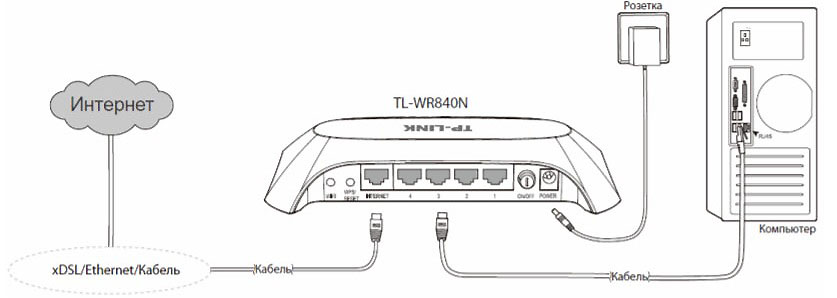
Pole ühtegi USB-porti-see on ruuterite kallim klassi eelisõigus, nii et kasutab TL-WR840N GSM-modemi kaudu ühenduse loomiseks, kahjuks see ei tööta.
Ruuteri TP-Link TL-WR840N ühendus Internetiga
Addles 192 kasutatakse nii selle kui ka veebiliidese sisestamiseks, aga ka muude brändimudelite kohta.168.0.1 (või tplinkwifi.Net) vaike- ja parooli administraatori/administratsiooniga.
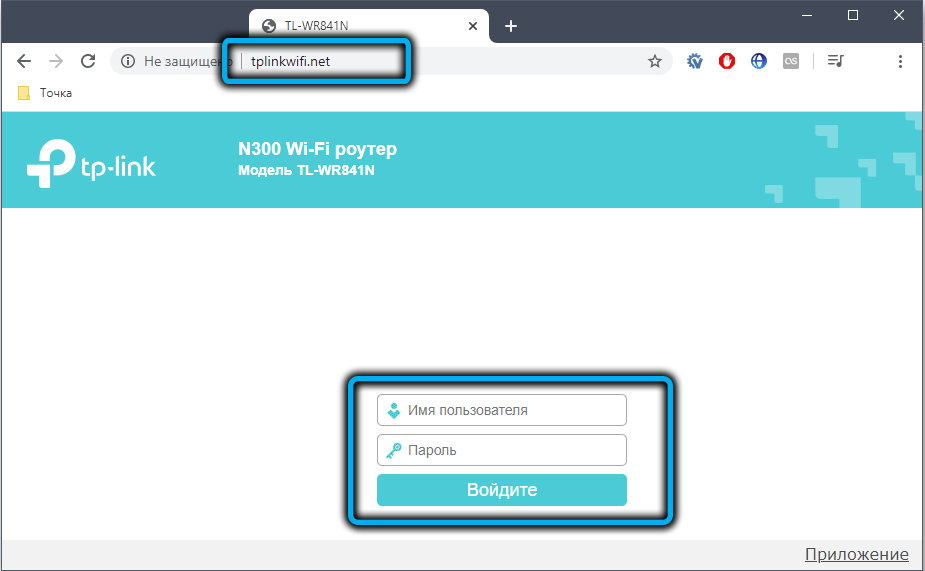
Internetti saate konfigureerida automaatsetes ja käsitsi režiimides, esimest kasutatakse tavaliselt ruuteri algses seadistuses.
Automaatne säte
Pärast veebiliidese sisestamist ilmub käivitusaken, kus peate klõpsama nuppu "Kiired sätted".
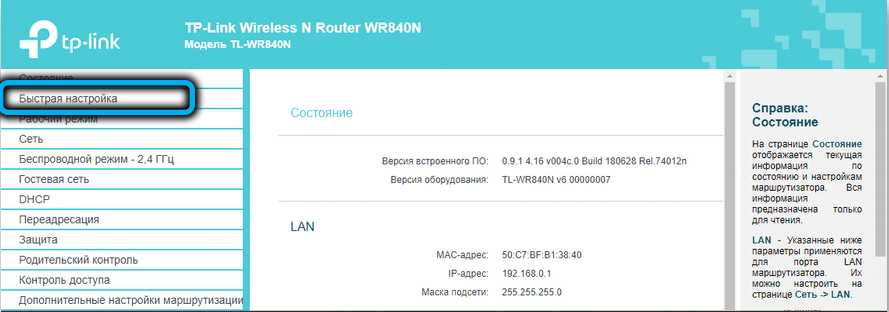
Meister alustab, kes aitab Interneti -ühenduse luua isegi nende kasutajatega, kes pole seda kunagi teinud.
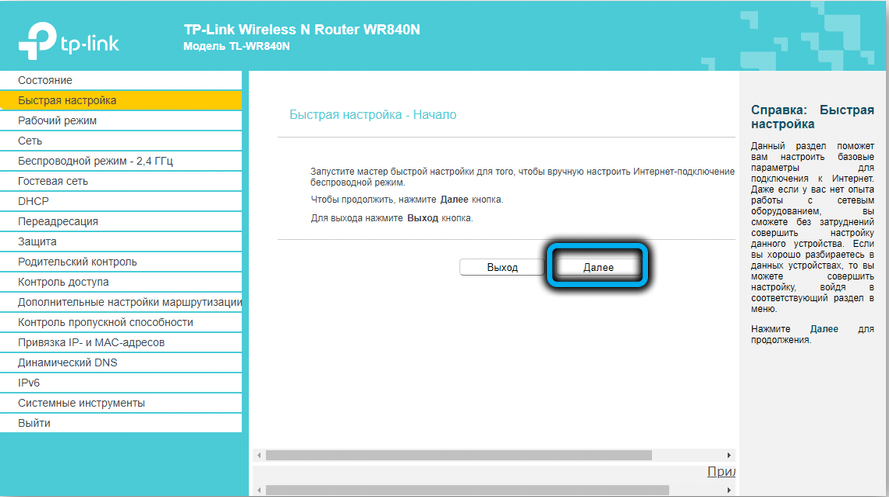
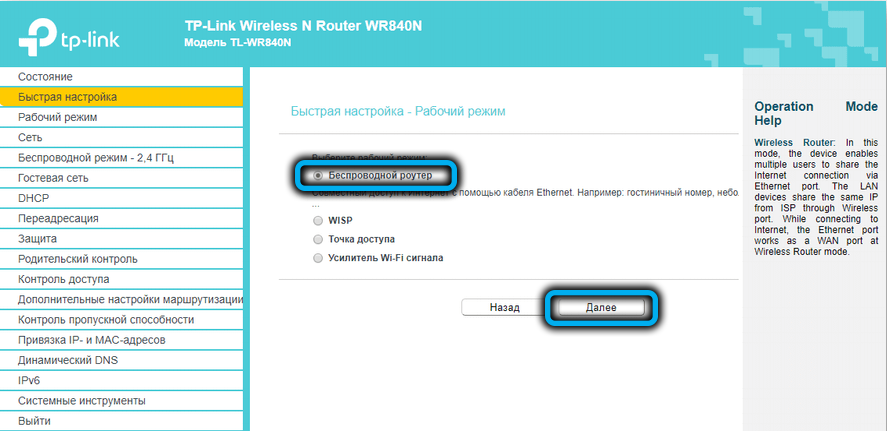
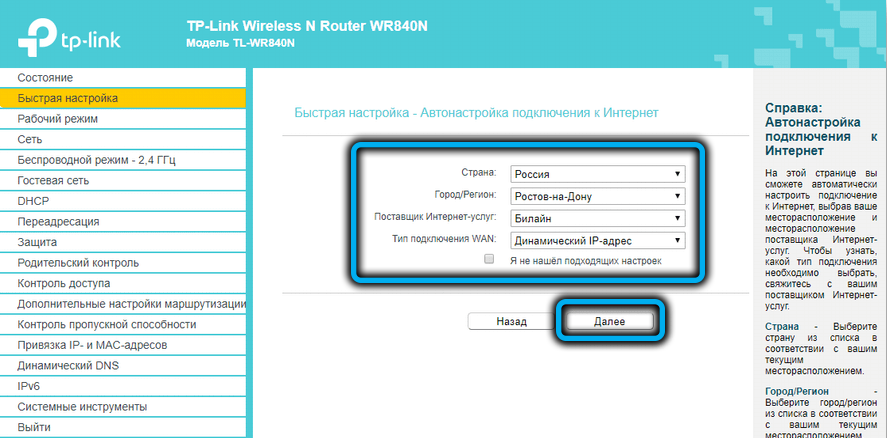
Põhimõtteliselt peate selles režiimis lihtsalt juhiseid järgima, kuid me ei peatu sellega, kuna käsitsi sätted pakuvad suurt huvi, kus saate sisestada rohkem parameetreid.
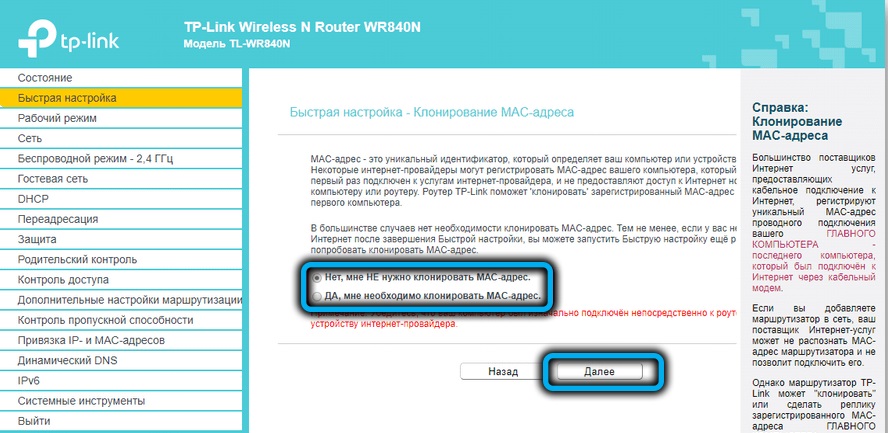
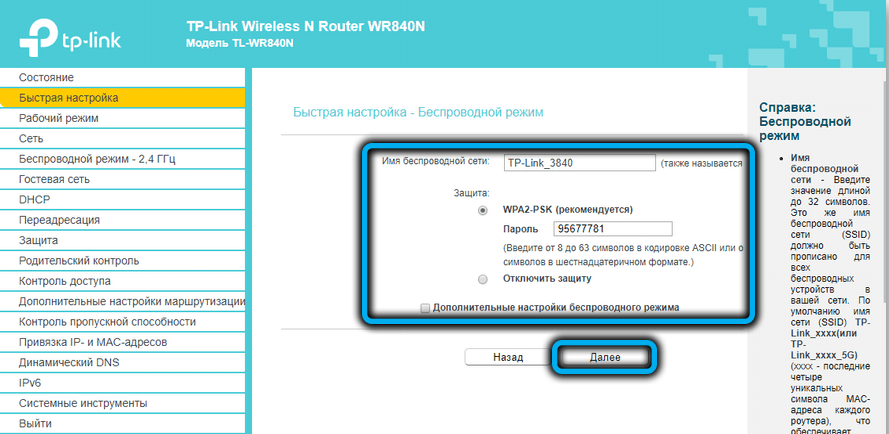
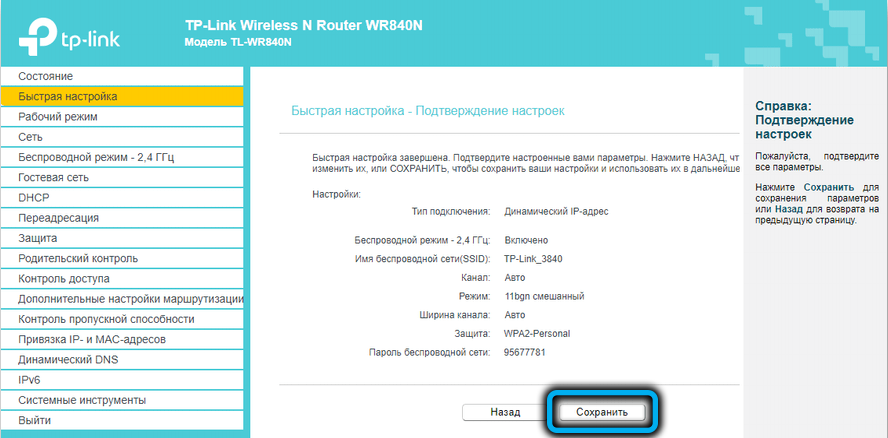
Interneti -ühendus käsitsi
Mõned seadete jaoks vajalikud andmed on näidatud seadme sildil, mõned peaksid pakkuma Interneti -teenuse pakkuja. Tavaliselt on need märgitud lepingul või spetsiaalses voldikus (sisselogimine, parool võrku sisenemiseks, pakkuja serveri IP -aadressi, lüüsi jne. D.).
Mõelge ühenduse omadustele kõige populaarsemate kodumaiste pakkujatega.
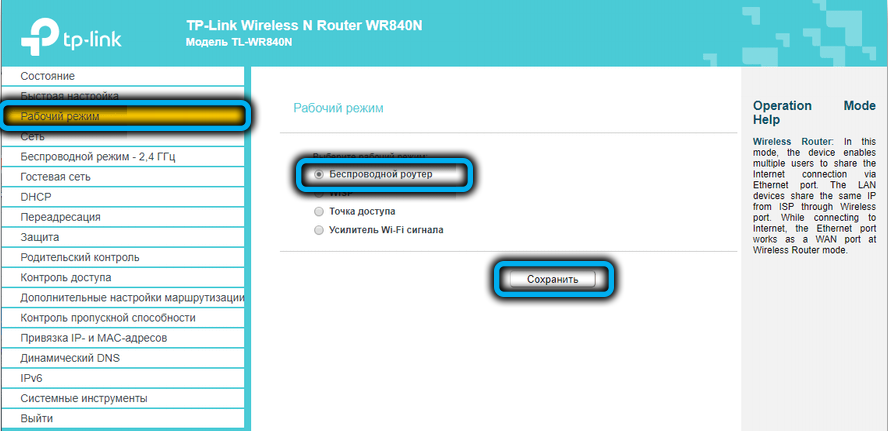
Kuidas seadistada Internetti maja jaoks TP-Link TL-WR840N ruuterile.Ru
Samm -STOSP -juhised ühele populaarseimale Venemaa pakkujale:
- Läheme läbi iga brauseri ruuteri veebiliidesesse, läheme vahekaardile "Võrk";
- Klõpsake menüüelementi WAN;
- Valige väljal "Tüüp" tüüp "PPPOE;
- Tutvustame pakkuja sisselogimist ja parooli, kinnitame korduva sisendiga seatud parooli õigsust;
- Pange välja väljal "Teisene ühendus" lüliti "puuetega inimeste" asendisse;
- Välja "ühendusrežiimi" väärtus peaks alati olema aktiivselt ";
- Välja "autentimise tüüp" ei puudutata, seal peaks olema väärtus "automaatne";
- Klõpsake nuppu "Salvesta".
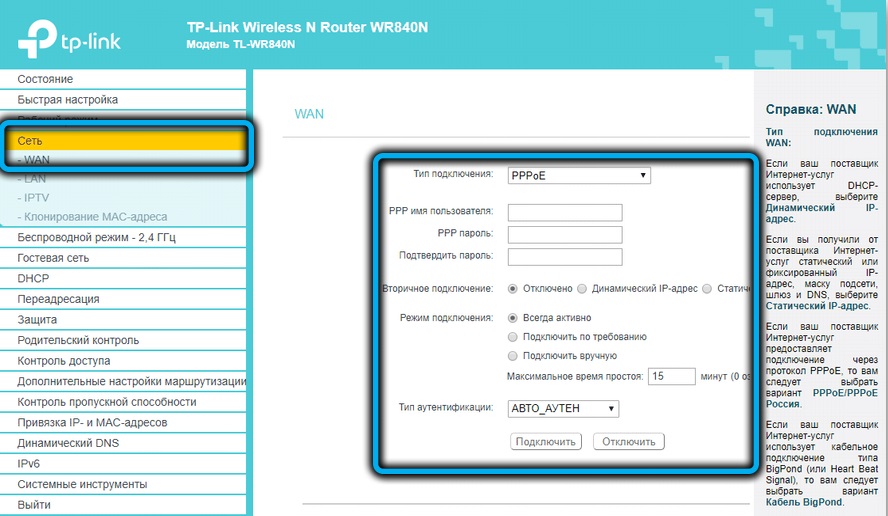
Interneti -seade RosteLecomi kaudu
Paradoks: see teenusepakkuja on absoluutne juht, aga ka kasutajate kaebuste arvu järgi, mida ta on planeedi ees: ta karjub halva tehnilise toe eest, mis on keerukas kommunikatsiooni seadete ja halva kvaliteedi jaoks. Tõsi, peamised seaded Interneti -ühenduse loomiseks tehakse tavaliselt probleemideta.
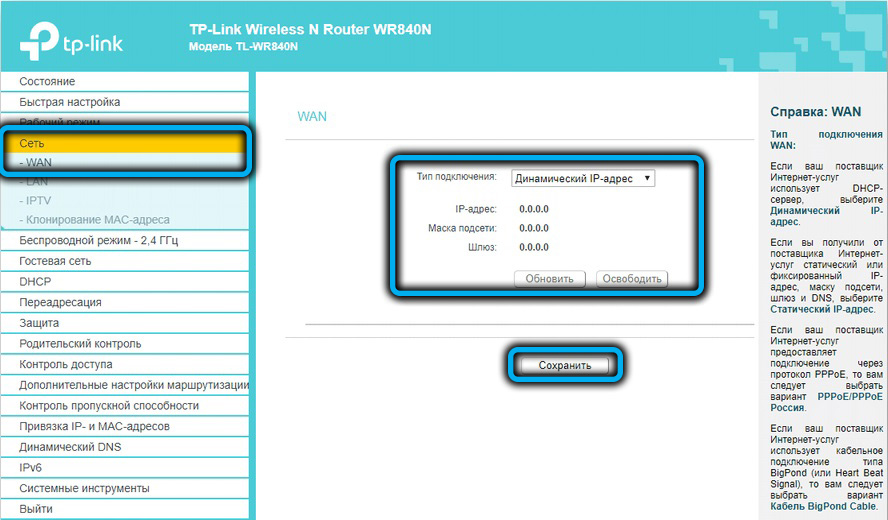
Nagu eelmisel juhul, läheme vahekaardile "Võrk" ja valime WAN -i alajaotuse. Ühenduse tüüp võib olla erinev, enamasti on see pptp. Lisaks standardsele sisselogimisele ja paroolile on vaja määrata IP -aadressi tüüp (tavaliselt dünaamiline, staatiline - lisatasuga), kui see on staatiline, ka välja kirjutame selle.
Kõigil muudel parameetritel peaksid olema samad väärtused kui ülaltoodud näites.
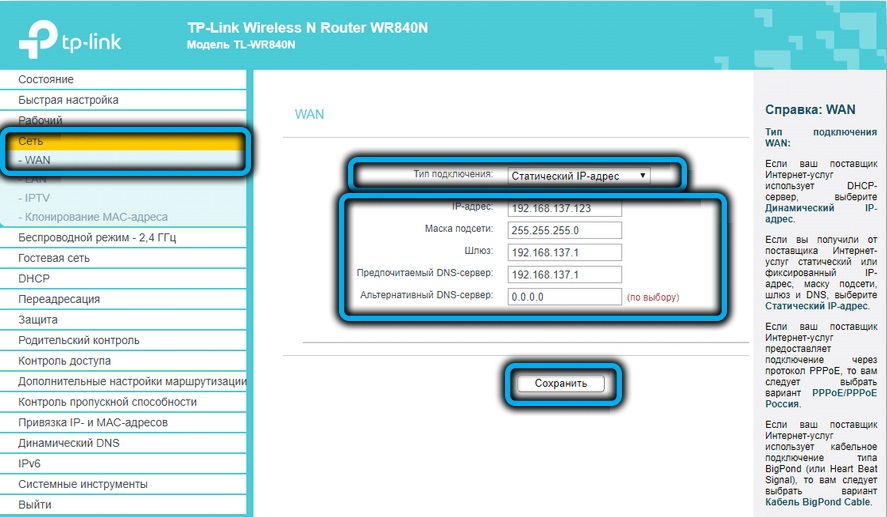
Kuidas ühendada TP-Link TL-WR840N Internetiga "Beeline"
See pakkuja on üks väheseid, kes kasutavad ühenduse tüüpi L2TP. Kuid seadete osas ei erine see praktiliselt PPPOE ega PPTP -st, see tähendab, et peate sisestama samad andmed, mille pakkuja pakutakse, ja mitte puudutama ülejäänud parameetreid, mille jaoks vaikeväärtused on optimaalsed.
Netbynet
Tema nagu maja.RU, kasutab ühenduse PPPOE tüüpi, nii et sätted on identsed. Veenduge ainult, et väli “sekundaarne ühendus” tähistab dünaamilist IP väärtust. Ülejäänud seaded ei puuduta.
Wi-Fi seade TP-Link TL-WR840N ruuteril
Traadita võrgu käsitsi ühendamine:
- Valige peamenüüs vahekaart “2,4 GHz traadita režiim” ja alammenüü “peamised sätted”;
- Parempoolses üksuses tutvustame selle võrgu nime kujul, milles seda kuvatakse nutitelefonides, sülearvutites ja muudes seadmetes, mis asuvad ruuteri toimeales. Nimes peaksid olema ainult ingliskeelsed tähed, numbrid ja mõned kirjavahemärgid on lubatud;
- Ülemine lüliti tuleb paigaldada asendisse "Luba";
- Jätame kolm parameetrit võrgu nime alla sellisena, nagu see on, ja teksti lähedal "Lülitage ringhäälingu SSID sisse", pange märkematerjal;
- Klõpsake nuppu "Salvesta";

- Me läheme subõigule "traadita režiimi kaitse";
- Ülaosas lülitame WPA/WPA2 režiimi, nagu tootja soovitas;
- Väljad „autentimistüüp” ja „krüptimine” tuleks installida vastavalt WPA2-PSKI väärtustes;
- Sisestage meie traadita võrgu parool. Selle pikkus peaks olema vähemalt 8 tähemärki, vene tähtede kasutamine on vastuvõetamatu. Ärge kasutage parooli liiga lihtsaks - spetsiaalseid programme kasutavad täiustatud naabrid saavad seda häkkida;
- Jätke ülejäänud parameetrid muutumatuks ja klõpsake nuppu "Salvesta".

Nüüd saate proovida ühendada mis tahes võrgus olevaid traadita seade.
Digitaalne interaktiivne televisioon
Põhimõtteliselt tutvustatakse eesliite või vastuvõtja kasutamisel nendes seadmetes IPTV sätteid. Kuid mõne pakkuja jaoks on võimalik teenust otse ruuteris ühendada, mis on usaldusväärsem viis. Näiteks kui tellite ühe Qwerty tariifi.Televiisor ja installis STB aminetdekoodri.
IPTV seadistamine TP-Link TL-WR840N-is on üsna lihtne:
- Me läheme vahekaardile "Võrk", valime alapunkti "IPTV";
- Oleme veendunud, et IGMPPROXY parameeter, nagu ka IGMP nuusutamine, on kaasatud;
- Välja "režiimi" väärtus on seatud "silla";
- Märkime, millise 4 -LAN -pordiga teie eesliide on ühendatud;
- Klõpsake nuppu "Salvesta".
Seaded režiimis Register
TL -WR840N ruuterites, versiooni V6 -ni, ei olnud võimalus seda kasutada registerina - pidite seadeid juurde pääsupunktina ja see oli keeruline ja samal ajal saite kaks võrku, mis lõi ka kindlad võrgud ebamugavus.
Uutes versioonides on selline võimalus, see on peidetud vahekaardil „Töötav ringkond”. Me läheme sinna, installime lüliti teksti vastas "Wi-Fi võimendi", vajutage nuppu "Salvesta". See võtab ruuteri taaskäivituse, vastame vastavale päringule "jah".
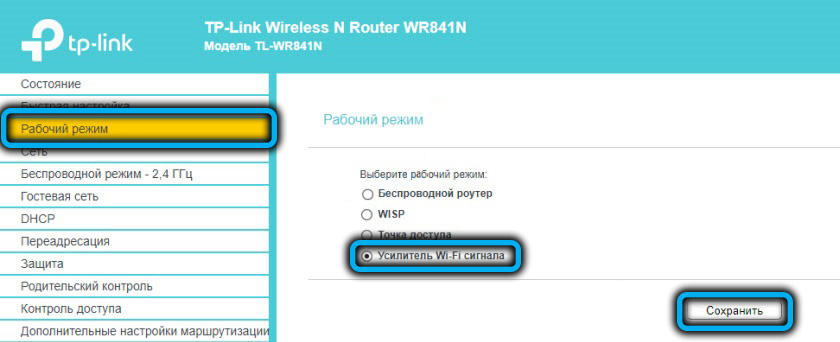
Pärast taaskäivitamist muutub administraatori paneeli liides, see muutub palju lihtsamaks, paljud ebavajalikud kaovad selle seadistusrežiimi jaoks.
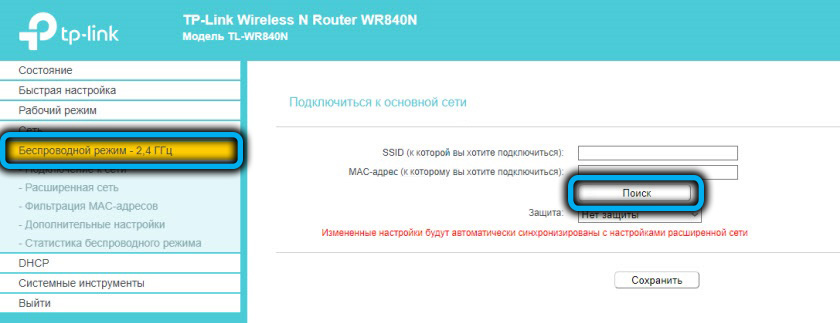
Ühendage TP-Link TL-WR840N, mis töötab režiimis režiimis, peamise traadita võrguga. Me läheme vahekaardile „Traadita režiim”, valime alapunkti „Võrguühendus”, klõpsake nuppu „Otsi”, nagu teeme nutitelefonides või muudes seadmetes, valige saadaolevast numbrist soovitud võrk (kui see on peidetud, sisestage lihtsalt lihtsalt SSID) ja vajutage nuppu) "ühendamiseks". Sisestage parool ja klõpsake nuppu "Salvesta".
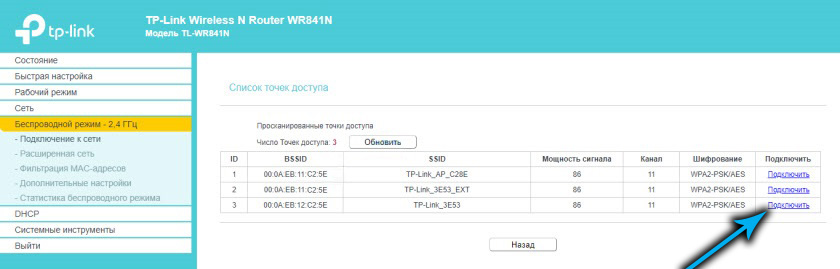
Selle režiimi kasutamise eelised enne kõige režiimi on ilmsed: TL-WR840N koguneb põhilise ruuteri traadita võrgu sätted ja töötab lihtsa signaali võimendina, see tähendab, et täiendavaid võrke ei kuvata ja te seda ei saa on ka võimalus segi ajada võrkudega.
Ruuteri uuesti laadimine, lähtestage tehase seadetele
Selle mudeli taaskäivitusnuppudel pole ruuterit, nii et vajadusel peate seadme väljalaskeavast välja lülitama ja poole minuti pärast uuesti sisse lülitama või selle jaoks kasutama veebiliidest. Mis muidugi pole näite jaoks mugavam. Programminupp "RELOAD" asub vahekaardil "System Tools".
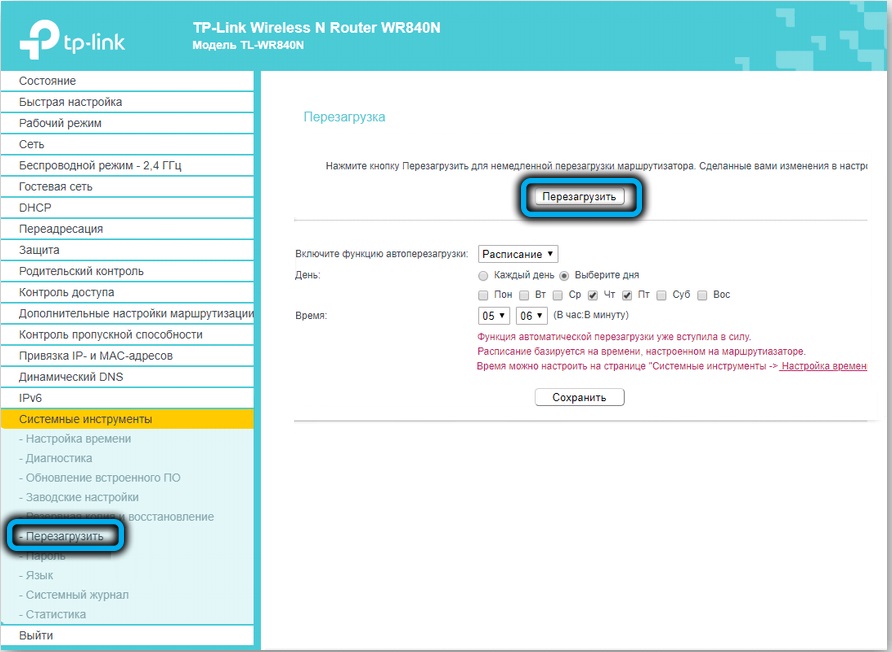
Kui ruuteri toimimisel on probleeme, mida lihtsa taaskäivituse abil ei saa kõrvaldada, on ainus väljapääs seadme lähtestamine tehase seadetele. Kui unustasite veebiliidese sisenemiseks parooli, siis saab seda teha ainult WPS/RESET nupu abil, uputades ja hoides vajutatud asendis umbes 10 sekundit, kuni esipaneelil olevad näitajad hakkavad vilkuma. Kui halduspaneelile on juurdepääs, ei pea te füüsiliselt ruuteri juurde ronima: me läheme vahekaardile Thief "System Tools", valime üksuse "Tehase sätted" ja klõpsame nuppu "Restore". Kui ruuter ei taaskäivita automaatselt, teeme seda käsitsi. Kõik varem tutvustatud seaded kallistatakse ja need tuleb uuesti läbi viia.
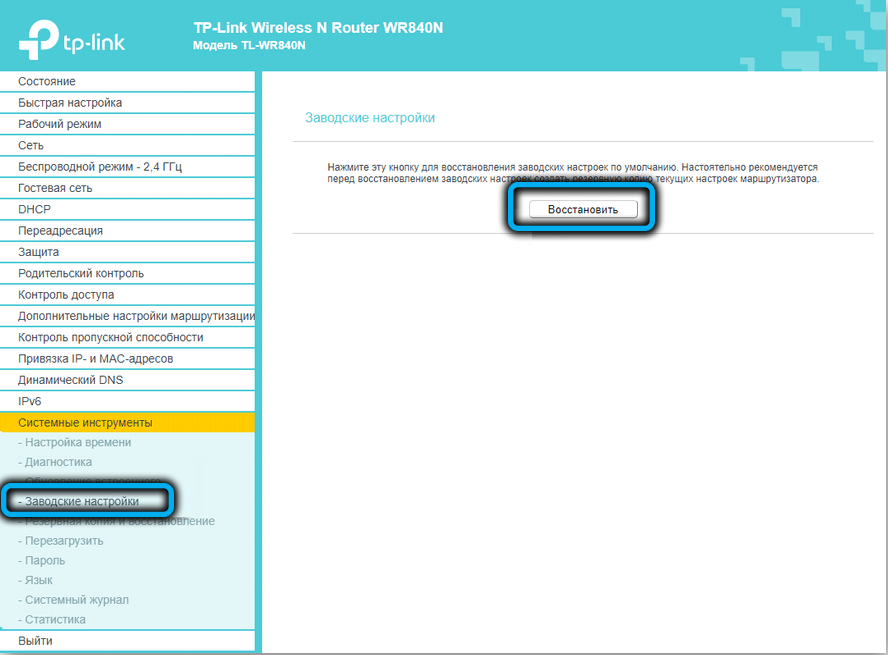
Püsivara värskendus
Mõnikord lahendatakse probleemid värskema tarkvara versiooni installimisega. Kuna TP-Link TL-WR840N-il pole USB-porti, ei tööta te seadme mälupulk kasutades. Kuid see pole probleem, kuna seda toimingut saab teha veebiliidese abil.
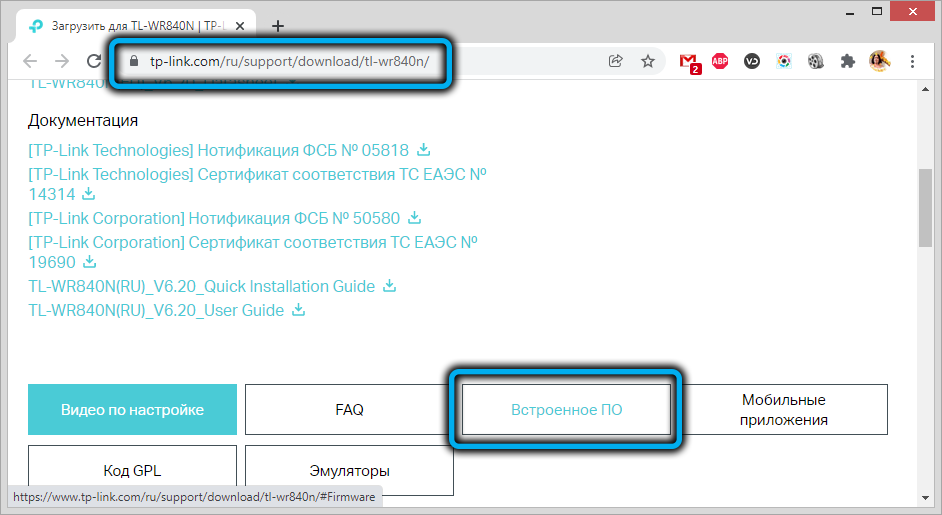
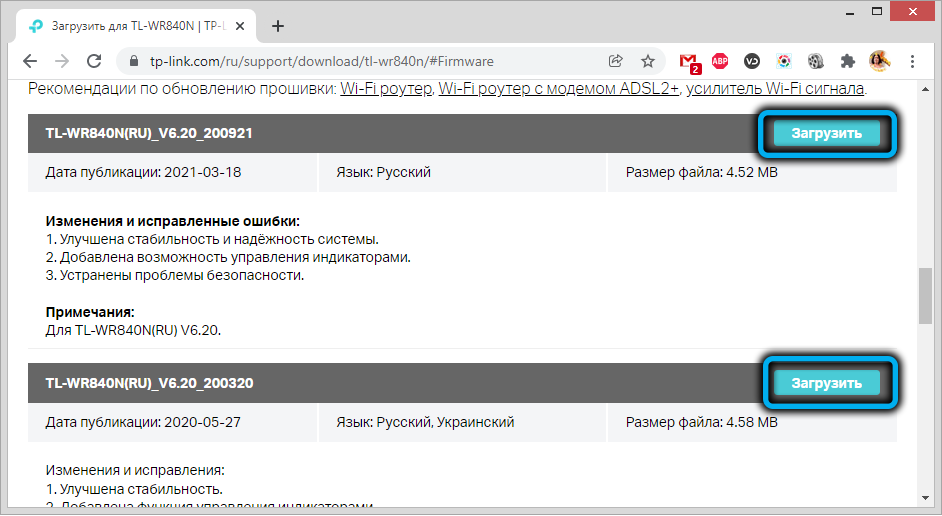
Esmalt peame uusima püsivara alla laadima ametlikul veebisaidil ja pakkima selle lahti. Seejärel minge veebiliidesesse vahekaardi System Tools, et alajaotisse „sisseehitatud PO” värskendus, klõpsake nuppu „Ülevaade”, leidke kettalt püsivara ja avage see, klõpsake nuppu „Värskenda”. Mikroprogrammi asendamise ajal on soovitatav arvutis enam ülesandeid täita.
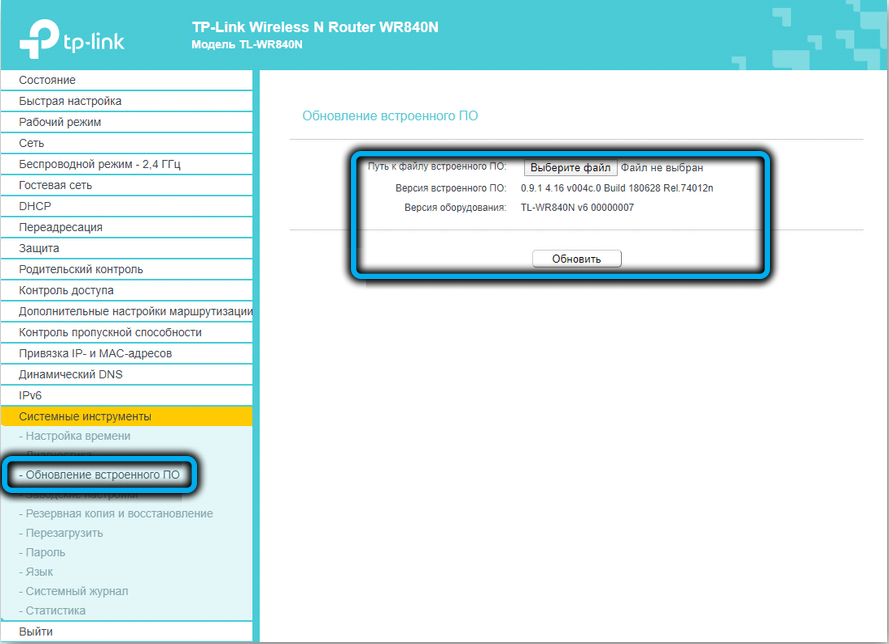
Võite ruuterit vilgutada, kasutades TP-Link Tether Mobile'i rakendust, algoritm on umbes sama.
Nagu näete, on TL-WR840N seadetes mõned funktsioonid, mida peate teadma, et kasutada kõiki ruuteri võimalusi maksimaalselt.

